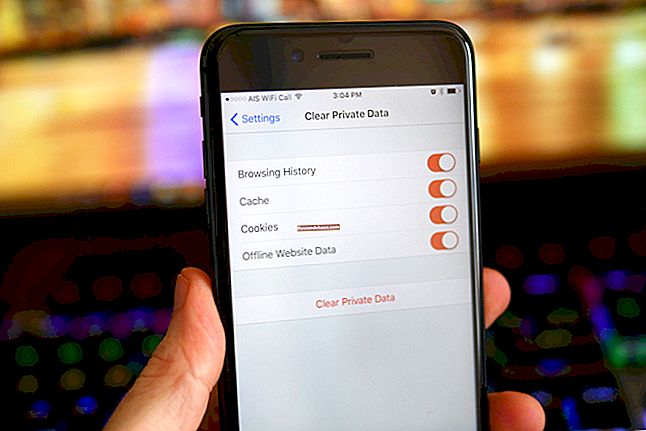Pri použití záložiek môžete často používané a dôležité stránky kedykoľvek uložiť a rýchlo na ne prejsť pomocou špeciálneho rozhrania. Ak ste predtým na prácu na internete používali iný prehliadač, uložili ste si pre istotu veľa záložiek a obľúbených stránok, ktoré by ste chceli presunúť v Opere. Ak ste neodstránili predchádzajúci webový prehliadač, všetky záložky sa dajú ľahko preniesť cez rozhranie Opera. V tomto článku vám ukážeme, ako na to. Tu je podrobný sprievodca: ako importovať záložky do prehliadača Opera z iných prehľadávačov.
Môžete si tiež prečítať: Ako ukladať heslá do webového prehliadača Opera
Ako importovať záložky do opery z iných prehľadávačov
Ak chcete preniesť svoje záložky, postupujte takto:
- Spustite prehliadač Opera
- Kliknutím na tlačidlo „Ponuka“ v ľavom hornom rohu prehliadača otvoríte nastavenia
- V rozbaľovacom zozname vyberte možnosť „Nastavenia“. Stránku s nastaveniami môžete otvoriť aj pri súčasnom stlačení klávesov Alt a P. Kombinácia bude fungovať s akýmkoľvek nainštalovaným vstupným jazykom.
- Tam musíte nájsť sekciu s názvom „Predvolený prehľadávač“
- Kliknite na tlačidlo „Importovať záložky a nastavenia“. Toto okno môžete otvoriť aj pomocou skratky. Urobíte to tak, že umiestnite kurzor na „Viac nástrojov“ a zvolíte „Importovať záložky a nastavenia“.
- Zobrazí sa nové okno s rozbaľovacím zoznamom prehľadávačov.
- Z rozbaľovacieho zoznamu vyberte prehľadávač, v ktorom sú uložené vaše záložky.
- Uvidíte tiež zoznam možných položiek, ktoré je možné importovať. Začiarknite políčko pred položkou „Obľúbené položky / Záložky“. Vyberte napríklad Google Chrome a kliknite na modré tlačidlo „Importovať“.

Ak chcete preniesť ďalšie prvky - vyberte ich tiež.
Po dokončení kliknite v rozbaľovacom okne na „Hotovo“.
Zdroj obrázkov: www.wallpaper404.com
Môžete si tiež prečítať: Ako nastaviť Opera ako predvolený webový prehliadač